Помощь  MyDVR Mobile Edition
MyDVR Mobile Edition  Работа
Работа
Функции программы
Запись видео и звука
Для активации записи видео следует нажать на экранную кнопку  в режиме предварительного просмотра (см. «Режимы работы программы. Предварительный просмотр изображения»). Альтернативным способом для старта записи видео является нажатие на программируемую клавишу 2 устройства (SoftKey2).
в режиме предварительного просмотра (см. «Режимы работы программы. Предварительный просмотр изображения»). Альтернативным способом для старта записи видео является нажатие на программируемую клавишу 2 устройства (SoftKey2).
При записи происходит формирование файлов, содержащих видео. Файлы создаются в папке, заданной настройками программы MyDVR (по умолчанию папка «\Мои документы \Мои фотографии» или «\My Documents\My Pictures»). В зависимости от настроек программы, запись видео может выполняться непрерывно до остановки записи (или завершения работы программы) или же запись видео будет происходить в последовательность файлов, заданной продолжительностью.
Создаваемым файлам, присваиваются имена, формат которых может быть задан настройками программы, по умолчанию используется формат:
DVR99999.EXT
здесь
99999 - порядковый номер фала. Если файл с некоторым порядковым номером уже существует, то создается файл со следующим по порядку номером, если порядковый номер превышает 99999, то нумерация начинается с 00001. Если в папке все номера заняты, т.е. существуют файлы с именами от 00001 до 99999, то программа завершает запись с выдачей сообщения о невозможности создать новый файл.
.EXT - расширение фала. Зависит от настроек программы MyDVR (по умолчанию для WMVideo9 Encoder DMO файлы имеют расширение .ASF или .WMV).
Видео проходит процесс сжатия фильтром DirectShow, который задан в настройках программы. По умолчанию это WMVideo9 Encoder DMO (от компании Microsoft, входит в состав Windows Mobile). Работа этого фильтра не оптимизирована для работы в режиме реального времени, по этой причине полученные файлы отличаются очень большим размером, происходят задержки в записи, а также в результате формируется файл, содержащий видео за промежуток времени меньший, чем в действительности длилась запись. Рекомендуется использовать альтернативные фильтры-компрессоры (подробнее рассмотрено в разделе «Настройка программы»).
Для остановки записи видео следует нажать на экранную кнопку  . Альтернативным способом для остановки записи видео является нажатие на программируемую клавишу 2 устройства (SoftKey2). После остановки записи программа переходит в режим предварительного просмотра изображения (см. «Режимы работы программы. Предварительный просмотр изображения»).
. Альтернативным способом для остановки записи видео является нажатие на программируемую клавишу 2 устройства (SoftKey2). После остановки записи программа переходит в режим предварительного просмотра изображения (см. «Режимы работы программы. Предварительный просмотр изображения»).
Остановка записи также произойдет и при завершении работы программы по нажатию на экранную кнопку  .
.
Запись видео может происходить со звуком или без звука. Также настройками может быть задан режим постоянной записи звука (во время записи видео) либо запись звука по требованию – необходимо нажать экранную кнопку  для включения/отключения записи звука.
для включения/отключения записи звука.
На изображение накладывается дата, время, номер кадра, а также координаты и скорость по GPS (если GPS-приемник включен и получаемые от него данные являются достоверными).
Фотографирование
Для того чтобы сделать фото, достаточно коснуться экрана в любом месте, не занятом экранными кнопками (для увеличения четкости срабатывания экранных кнопок вокруг них присутствует зона, нажатие на которую не приводит к фотографированию). Сделать фото можно и в режиме предварительного просмотра и в режиме записи видео. Если фото делается в режиме записи видео, то в записанном видео возможна некоторая задержка и потеря кадров в момент фотографирования.
Фотография сжимается одним из кодеков для сжатия изображения (например, JPEG), полученный файл сохраняется в папке, заданной настройками программы MyDVR (по умолчанию папка Мои фотографии в папке Мои документы).
Создаваемым файлам, присваиваются имена, формат которых может быть задан настройками программы, по умолчанию используется формат:
DVR99999.EXT
здесь
99999 - порядковый номер фала. Если файл с некоторым порядковым номером уже существует, то создается файл со следующим по порядку номером, если порядковый номер превышает 99999, то нумерация начинается с 00001. Если в папке все номера заняты, т.е. существуют файлы с именами от 00001 до 99999, то программа завершает запись с выдачей сообщения о невозможности создать новый файл.
.EXT - расширение фала. Зависит от используемого кодека для сжатия фото (например .JPG).
На изображение накладывается дата, время, номер кадра, а также координаты и скорость по GPS (если GPS-приемник включен и получаемые от него данные являются достоверными).
Фотографирование доступно, если для параметра Фото на закладке Камера в настройках программы, задано определенное разрешение или установлено значение «По умолчанию». Иначе говоря, возможность фотографирования будет отключена, если параметр Фото имеет значение «Нет».
 Следует учитывать, что для фотографирования требуется достаточно много оперативной памяти и по этой причине не следует использовать высокое разрешение для фото. Если при попытке сделать фото возникает сообщение о нехватке памяти, то следует уменьшить разрешение для фото.
Следует учитывать, что для фотографирования требуется достаточно много оперативной памяти и по этой причине не следует использовать высокое разрешение для фото. Если при попытке сделать фото возникает сообщение о нехватке памяти, то следует уменьшить разрешение для фото.
Управление приемником GPS-сигнала
Для управления приемником GPS служит экранная кнопка  , доступная и в режиме предварительного просмотра изображения, и в режиме записи видео (см. «Режимы работы программы. Предварительный просмотр изображения» или «Режимы работы программы. Запись видео»): нажатие на кнопку включает и отключает использование приемника GPS-сигнала.
, доступная и в режиме предварительного просмотра изображения, и в режиме записи видео (см. «Режимы работы программы. Предварительный просмотр изображения» или «Режимы работы программы. Запись видео»): нажатие на кнопку включает и отключает использование приемника GPS-сигнала.
Помимо включения/выключения приемника GPS-сигнала, экранная кнопка GPS также сигнализирует о текущем состоянии GPS-приемника:
|
|
GPS-приемник отключен (или не используется программой MyDVR) |
|
|
красный индикатор сигнализирует, что использование GPS-приемника включено, но получаемые данные не являются достоверными (недостаточное кол-во источников сигнала для позиционирования) |
|
|
зеленый индикатор сигнализирует, что использование GPS-приемник включено и получаемые данные являются достоверными |
 Кнопкой
Кнопкой  происходит лишь включение/выключение использования приемника GPS-сигнала в программе MyDVR, таким образом, нажатие на эту кнопку никак не влияет на возможность использования приемника GPS-сигнала в других программах: GPS-приемник автоматически включается при подключении к нему любой программы и остается включенным до тех пор, пока, по крайней мере, одна программа продолжает его использовать.
происходит лишь включение/выключение использования приемника GPS-сигнала в программе MyDVR, таким образом, нажатие на эту кнопку никак не влияет на возможность использования приемника GPS-сигнала в других программах: GPS-приемник автоматически включается при подключении к нему любой программы и остается включенным до тех пор, пока, по крайней мере, одна программа продолжает его использовать.
Автоматический контроль количества хранимых видеозаписей
Программа MyDVR способна автоматически поддерживать заданное количество файлов для хранения. Благодаря этому, отсутствует необходимость вручную удалять старые видеозаписи для освобождения места на устройстве хранения данных (карте памяти). Удаление старых записей происходит, как только количество видеозаписей в папке, предназначенной для хранения видеозаписей, превышает количество, заданное настройками.
Таким образом, можно задать длительность одной видеозаписи, а также количество видеозаписей для хранения. Файлы, содержащие видео одинаковой длительностью имеют практически одинаковый размер, таким образом можно оценить требуемый объем для хранения всего архива видеозаписей.
 Функция автоматического контроля количества хранимых видеозаписей в купе с возможностью задать длительность каждой видеозаписи, реализуют функцию циклической перезаписи старых данных.
Функция автоматического контроля количества хранимых видеозаписей в купе с возможностью задать длительность каждой видеозаписи, реализуют функцию циклической перезаписи старых данных.
Параметры автоматического контроля количества хранимых видеозаписей задаются в настройках программы на закладке Хранение (подробнее об см. раздел «Настройка программы. Настройка хранения файлов»).
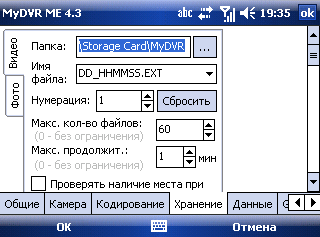
Работа в фоновом режиме
Программа MyDVR позволяет записывать видео, находясь при этом в так называемом, фоновом режиме. Это означает, что программа MyDVR продолжает работать (например, записывать видео) в то время как на экране КПК активна другая задача, например, работает программа навигации, совершается исходящий или принимается входящий звонок.
Переход в фоновый режим выполняется при переключении на другую задачу или по сворачиванию окна программы MyDVR с помощью нажатия экранной кнопки СКРЫТЬ, доступной в режимах предварительного просмотра и записи видео (см. «Режимы работы программы. Предварительный просмотр изображения» или «Режимы работы программы. Запись видео»).
Возврат к работающей в фоне программе MyDVR можно выполнить либо переключившись на программу MyDVR (например, с помощью диспетчера задач), либо выполнив повторный запуск программы MyDVR. При повторном запуске программы, произойдет активация работающей программы MyDVR и ее переключение на передний план (таким образом невозможно запустить еще одну копию программы MyDVR, в то время как выполняется другой экземпляр программы).
Индикатором работы программы MyDVR в фоновом режиме служит иконка  в строке расположения системных иконок (System Tray):
в строке расположения системных иконок (System Tray):
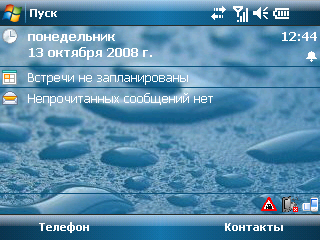
Нажатие на иконку  приведет к переходу программы MyDVR на передний план.
приведет к переходу программы MyDVR на передний план.
Содержание
Установка программы
Активация лицензии
Обновление программы
Подтверждение лицензии
Удаление программы
Работа с программой
Режимы работы
Функции программы
Настройка программы
Общие
Камера, звук
Кодирование (сжатие)
Хранение файлов
Наложение данных
GPS
Авто действия
Системные настройки
Информация о программе
Настройка камеры



